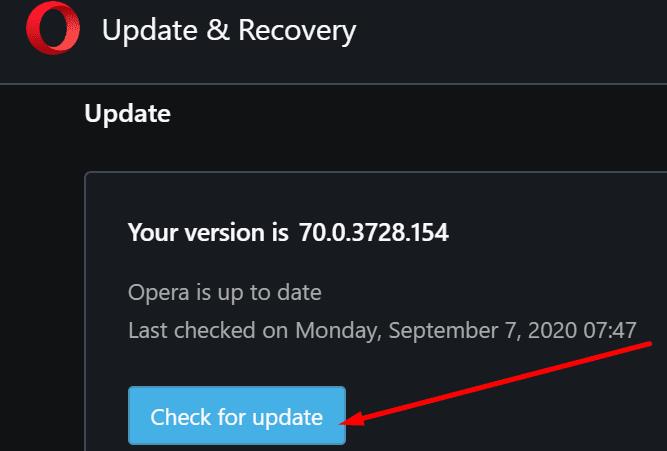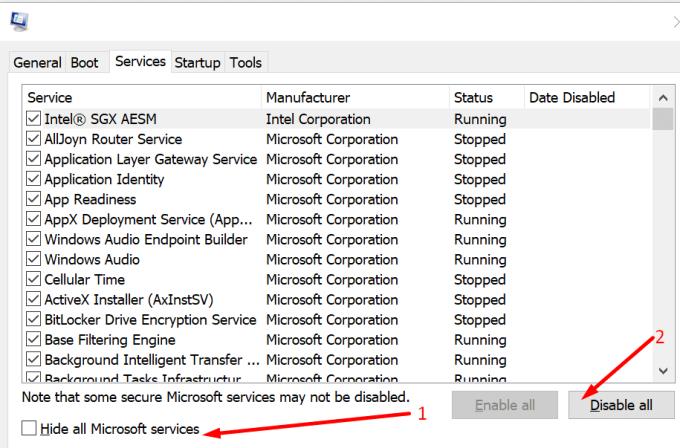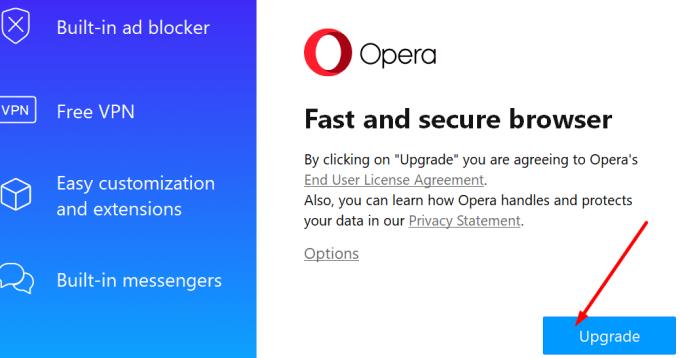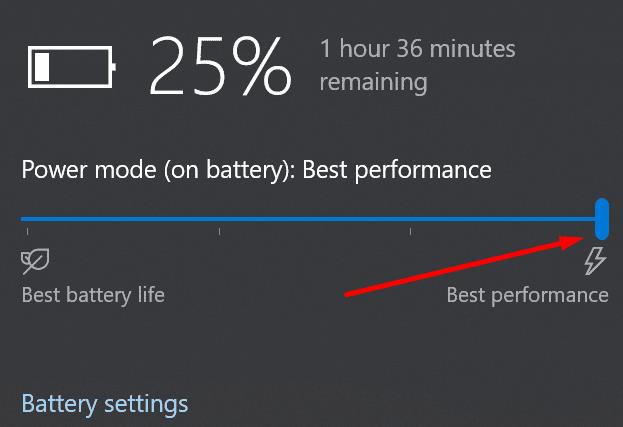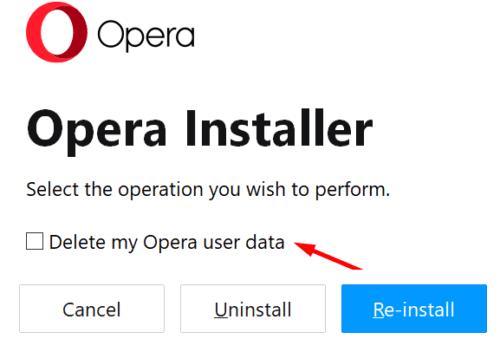Garder votre navigateur Opera à jour devrait être une tâche facile. Tout ce que vous avez à faire est de cliquer sur le logo Opera, de sélectionner Mise à jour et récupération , puis de cliquer sur le bouton Rechercher les mises à jour .
S'il y a des mises à jour en attente, elles seront automatiquement téléchargées sur votre ordinateur. Cliquez ensuite sur Mettre à jour et la dernière version du navigateur Opera s'installera sur votre ordinateur.
Eh bien, parfois, Opera peut ne pas se mettre à jour avec le message d'erreur suivant qui s'affiche à l'écran : « Une erreur s'est produite lors de la vérification des mises à jour ».
Comment réparer les erreurs de mise à jour Opera
1. Tuez tous les processus Opera et réessayez
Si certains des processus Opera exécutés en arrière-plan sont bloqués, vous devez supprimer tous les processus Opera actifs à l'aide du Gestionnaire des tâches. Cliquez simplement avec le bouton droit sur les processus Opera et sélectionnez Fin de la tâche .
Puis réessayez. Cliquez sur le logo Opera dans le coin gauche de la fenêtre du navigateur, sélectionnez Mise à jour et récupération , puis Rechercher les mises à jour .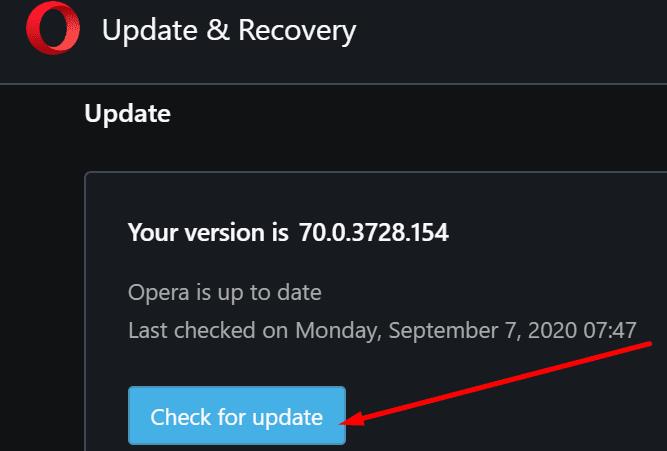
Certains utilisateurs ont également suggéré que la désactivation du VPN intégré d'Opera lors de la vérification des mises à jour est une bonne idée. Désactivez également tous vos modules complémentaires et vérifiez si cela vous aide.
2. Fermez les processus en arrière-plan
S'il y a quelque chose dans votre système qui bloque l'accès de votre ordinateur aux serveurs de mise à jour d'Opera, vous devriez pouvoir résoudre le problème en désactivant les processus en arrière-plan.
Pour fermer toutes les applications, programmes et processus s'exécutant en arrière-plan, vous pouvez utiliser le Gestionnaire des tâches comme vous l'avez fait pour fermer les processus liés à Opera. Alternativement, vous pouvez démarrer votre ordinateur en mode minimal.
Accédez à la recherche Windows, tapez msconfig et sélectionnez Configuration système
Dans l'onglet Services, sélectionnez Masquer tous les services Microsoft , puis cliquez sur Désactiver tout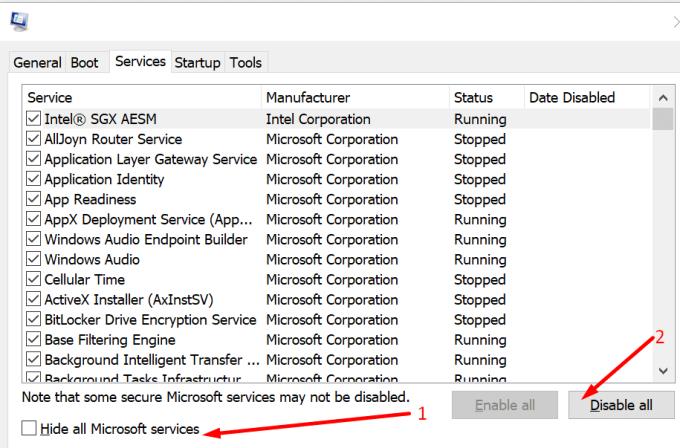
Dans l'onglet Démarrage, sélectionnez Ouvrir le gestionnaire de tâches et sélectionnez tous les processus de démarrage que vous souhaitez désactiver
Cliquez sur Désactiver, fermez le Gestionnaire des tâches et redémarrez votre ordinateur. Essayez à nouveau de mettre à jour Opera.
Assurez-vous de désactiver également votre antivirus et votre pare-feu lors de la mise à jour d'Opera. Parfois, ces outils peuvent signaler par erreur les mises à jour du navigateur comme des fichiers suspects, bloquant ainsi leur téléchargement et leur installation. Activez votre antivirus et votre pare-feu après avoir mis à jour Opera.
3. Téléchargez le programme d'installation d'Opera
Le téléchargement du programme d'installation d'Opera est une autre méthode pour vous assurer que vous exécutez la dernière version du navigateur sur votre ordinateur.
Accédez simplement au téléchargement d'Opera et sélectionnez la version du navigateur dédié à votre système d'exploitation. Téléchargez et lancez le programme d'installation, puis choisissez Mettre à niveau pour l'installer sur la copie existante.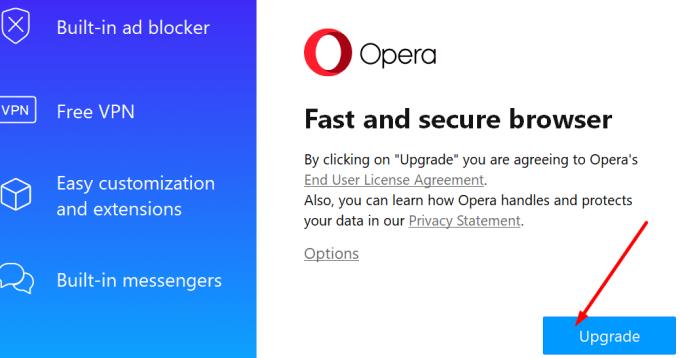
4. Désactiver l'économiseur de batterie
Si le profil d'alimentation d'économiseur de batterie est activé, il n'est pas étonnant qu'Opera affiche des erreurs de mise à jour. Ce profil désactive automatiquement les processus qui consomment votre batterie, y compris les mises à jour.
Désactivez l'économiseur de batterie et la mise à jour automatique d'Opera devrait fonctionner correctement. Cliquez sur l'icône de votre batterie dans la barre d'état système et déplacez le curseur sur Meilleures performances , puis mettez à jour votre navigateur.
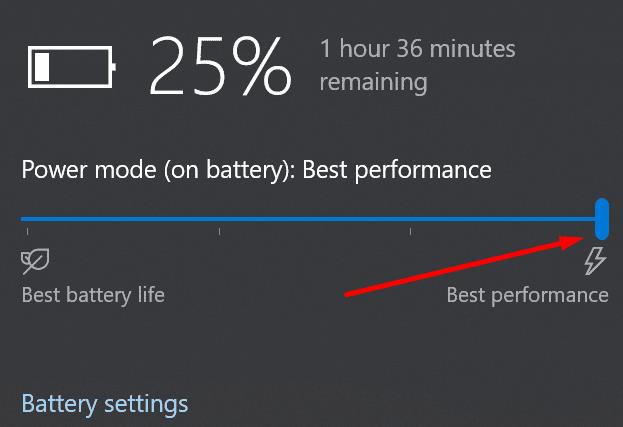
5. Désinstaller Opera
Si rien ne fonctionne et que vous ne parvenez toujours pas à mettre à jour votre navigateur, vous devriez peut-être envisager de le désinstaller et de le réinstaller. Supprimez le répertoire des fichiers du programme et réinstallez le navigateur au même endroit.
Ou, vous pouvez désinstaller Opera mais choisir de conserver vos données afin que vous y ayez toujours accès après avoir réinstallé le navigateur. Pour faire ça:
Accédez à Windows Search et tapez applications et fonctionnalités pour ouvrir Applications → Applications et fonctionnalités
Sélectionnez l'application du navigateur Opera et choisissez Désinstaller
Assurez-vous de ne pas cocher la case Supprimer les données utilisateur de mon Opera pour conserver vos données et cliquez sur Désinstaller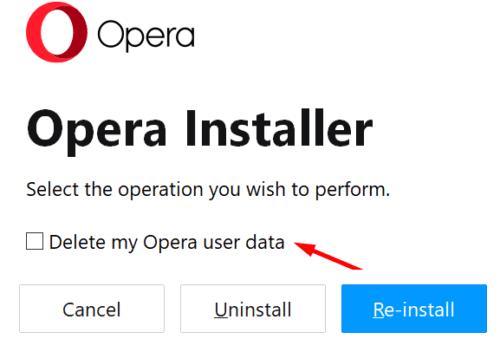
Suivez les instructions à l'écran pour terminer la désinstallation.
Et voici comment vous pouvez contourner les erreurs de mise à jour d'Opera.